Chyba pripojenia SSL, čo mám robiť? Kontrola bezpečných pripojení v mozilla firefox – Návod na obsluhu KASPERSKY LAB KAV2011- Kaspersky antivírus Certifikát laboratória Kaspersky pre chróm.
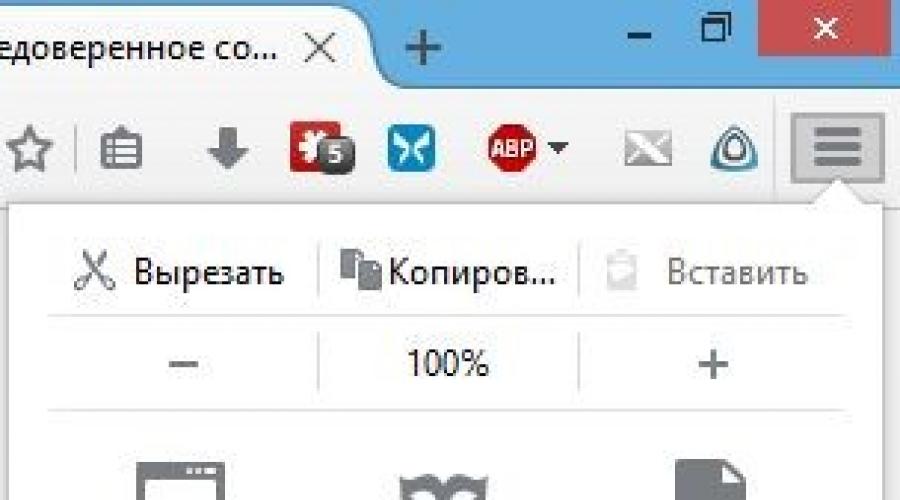
Keď som nainštaloval na novo zakúpený notebook s obs systém Windows 8.1 x64 Kaspersky antivírus, alebo skôr Kaspersky internetová bezpečnosť pre všetky zariadenia (verzia 2016 (16.0.0.614)), pri prvom pokuse o prístup na webovú stránku Yandex (to platí aj pre Google) sa mi v okne zobrazilo nasledujúce upozornenie Prehliadač FireFox x64 v43.0.0:
Zároveň sa väčšina ostatných stránok fungujúcich pomocou protokolu HTTPS, vrátane môjho blogu, otvárala úplne normálne. To znamená, že v prehliadači neboli žiadne zlyhania.
Ako Kaspersky kontroluje pripojenia chránené SSL
Kontrola Kaspersky Anti-Virus je chránená SSL pripojenia nainštalovaním certifikátu Kaspersky Lab (certifikát s vlastným podpisom). A absencia takéhoto certifikátu v úložisku prehliadača vedie k opísanej chybe. Automatická inštalácia certifikát funguje pre prehliadač internet Explorer. A v prípade prehliadača Mozilla Firefox, ak chcete opraviť chybu opísanú vyššie, musíte certifikát manuálne zaregistrovať v nastaveniach prehliadača.
Ako pridať certifikát Kaspersky do FireFox
Ak chcete pridať certifikát od spoločnosti Kaspersky, postupujte takto:
Prejdite do nastavení prehliadača

V časti "Rozšírené" ponuky "Certifikáty" kliknite na tlačidlo [Zobraziť certifikáty]

Na karte „Certifikačné autority“ kliknite na tlačidlo [Importovať...]

Vyberte certifikát (falošný) Osobný koreňový certifikát Kaspersky Anti-Virus.cer. Ktoré pre Kaspersky 16.0.0.614 v systéme Windows 8.1 sa nachádza na C:\ProgramData\Kaspersky Lab\AVP16.0.0\DataCert a kliknite na tlačidlo [Otvoriť]
Ak nevidíte priečinok v prehliadači ProgramData a potom si prečítajte, ako to opraviť.

V zobrazenom okne vyberte požadované možnosti (vybral som všetky). A kliknite na [OK]

Teraz by ste v zozname skladov certifikátov FireFox mali vidieť certifikát Kaspersky Lab, ktorý bude prehliadač považovať za dôveryhodný.

Po vykonaní všetkých vyššie uvedených krokov sa stránky Yandex a Google začali otvárať normálne.

Ako povoliť prezeranie skrytých priečinkov v programe Windows Prieskumník
Prejdite na ovládací panel a vyberte „Možnosti priečinka“

Na karte „Zobraziť“ začiarknite políčko úplne dole „Zobraziť skryté súbory, priečinky a jednotky“

Alternatívne riešenie na odblokovanie protokolu HTTPS v Kaspersky
Táto možnosť spočíva v zakázaní kontroly zabezpečených pripojení Kaspersky. Ak to chcete urobiť, prejdite do nastavení antivírusu.
Ak sa pri pokuse o nadviazanie zabezpečeného spojenia s akoukoľvek stránkou pomocou protokolu https:// (napríklad https://security.webmoney.ru) v okne prehliadača Google Chrome vidíte nasledujúci obrázok, potom ho musíte nainštalovať koreňový certifikát Osobný koreňový certifikát Kaspersky Anti-Virus.
Ak to chcete urobiť, nájdite certifikát v počítači pozdĺž cesty * r a potom v ponuke Nastavenia -> Ďalšie nastavenia
, V kapitole HTTPS/SSL kliknite na tlačidlo "Konfigurovať certifikáty" .
Ak takýto priečinok nevidíte, zapnite ho podľa pokynov.
* Poznámka! Cesta sa môže líšiť v závislosti od verzie antivírusového programu Kaspersky Lab, ktorý máte nainštalovaný.
Ak je cesta iná, je lepšie nainštalovať najnovšiu verziu antivírusu. Je vysoká pravdepodobnosť, že potom problém zmizne sám a nebude potrebné vykonať všetky následné akcie.
Odkazy na stiahnutie najnovšie verzie Produkty Kaspersky Lab:
** Ak sa nemôžete dostať k certifikátu cez prieskumníka, zapnite displej skryté súbory a priečinky podľa pokynov z články.

Ak chcete nainštalovať certifikát, prejdite na kartu a stlačte tlačidlo "Importovať...",


Ak chcete vybrať súbor certifikátu, kliknite na tlačidlo "Preskúmanie..".

Vyhľadajte súbor certifikátu na pevnom disku pozdĺž cesty c:\ProgramData\Kaspersky Lab\AVP17.0.0\Data\Cert\(falošný)Kaspersky Anti-Virus Personal Root Certificate.ce r a stlačte tlačidlo "OTVORENÉ" a potom tlačidlo "Ďalej >".
Upozorňujeme, že navrhovaný predvolený sklad certifikátov musí byť rovnaký ako ten, kde by mal byť umiestnený koreňový certifikát. Ak bol import spustený z inej časti úložiska certifikátov, potom musíte vybrať úložisko pomocou tlačidla „Prehľadávať...“ "Dôveryhodný koreňové centrá certifikácia" a stlačte tlačidlo "Ďalej >".

Potom by ste mali potvrdiť dokončenie sprievodcu kliknutím na tlačidlo "pripravený",

ďalšie tlačidlo "Áno" a nakoniec tlačidlo "OK".

Na kontrolu správnosti operácií vykonaných v okne Certifikáty otvorte kartu Dôveryhodné koreňové certifikačné autority a na konci zoznamu nájdite koreňový certifikát, ktorý ste nainštalovali, a kliknutím na tlačidlo otvorte okno s informáciami o certifikáte "Vyhliadka". Uistite sa, že certifikát je platný.

Zatvorte všetky okná, reštartujte prehliadač a overte si platnosť certifikátu vytvorením zabezpečeného spojenia.
Ak sa chcete uistiť, že prenos https nie je opätovne zašifrovaný antivírusovými programami alebo servermi proxy, použite jednu z nižšie uvedených metód:
1. Prejdite na diagnostický portál do časti „Kontrola pripojenia“ (https://help.kontur.ru/check). Ak v jednom z riadkov nie je začiarknutie a hodnota v stĺpci „Certifikát“ je zvýraznená červenou farbou, certifikát bol nahradený. Názov programu nahrádzajúceho certifikát je uvedený v stĺpci „Vydavateľ“.
2. Prejdite na webovú stránku https://auth.kontur.ru, kliknite ľavým tlačidlom myši na ikonu „zámku“ (v blízkosti panela s adresou) alebo kliknite pravým tlačidlom myši Kliknite na stránku > Vlastnosti > Certifikáty a skontrolujte, ktorý certifikát servera je ponúkaný. Certifikát by mal byť takýto:
- Vydané pre: *.kontur.ru
- Vydal: RapidSSL SHA256 CA
- Sériové číslo: 48 61 59 21 53 c2 cf cd e2 0c f8 ec 70 a1 9d 67
alebo takto:
- Vydané pre: *.kontur.ru
- Vydal: GlobalSign Domain Validation CA – SHA256 – G2
- Sériové číslo: 13 0b ab d5 ec ff a6 f0 71 ae 5a 36
Ak je certifikát iný, prenos cez https sa znova zašifruje. Názov programu nahrádzajúceho certifikát je uvedený v riadku „Vydal“.
Zistite, ktorý program vydal certifikát a nakonfigurujte ho tak, aby nenarúšal chod našich služieb. Pokyny na nastavenie programov, ktoré môžu ovplyvniť nahradenie certifikátov, sú uvedené nižšie.
Antivírus Avast
Zakázať aktívnu ochranu pre stránky https. Ak to chcete urobiť, kliknite pravým tlačidlom myši na ikonu Avast, ktorá sa nachádza v oblasti oznámení, a vyberte možnosť „Otvoriť používateľské rozhranie Avast“.

Prejdite do ponuky > Nastavenia.

Vyberte položku Ochrana > Základná ochrana > Ochrana webu.

Zrušte začiarknutie nasledujúcich položiek:
- Povoliť skenovanie HTTPS;
- Povoliť skenovanie skriptov.
Antivírus ESET Internet Security
Zakázať filtrovanie protokolu https v ESET Internet Security. Ak to chcete urobiť, otvorte ESET > Nastavenia > Rozšírené možnosti.

Prejdite do sekcie Internet a Email> Ochrana prístupu na internet > Webové protokoly > Nastavenia modulu > zrušte začiarknutie políčka „Povoliť kontrolu protokolu HTTPS“.

Antivírus Kaspersky Internet Security
V závislosti od verzie Kaspersky sa môžu niektoré prvky rozhrania líšiť.
1. Zakážte doplnky Kaspersky Internet Security. Ak to chcete urobiť, v programe Internet Explorer vyberte kartu Nástroje > Konfigurovať doplnky.

V časti Zobrazenie vyberte Všetky doplnky. Nájdite doplnky Kaspersky Protection a Kaspersky Protection Toolbar v zozname, kliknite pravým tlačidlom myši na riadok a vyberte možnosť „Zakázať“.

2. Vypnite vkladanie skriptov Kaspersky a skenovanie zabezpečených pripojení. Ak to chcete urobiť, otvorte Kaspersky Internet Security > Nastavenia > Rozšírené > Sieť > Vložiť skript do prevádzky na interakciu s webovými stránkami.
3. Otvorte Kaspersky Internet Security > Nastavenia > Ochrana > Web Anti-Virus (alebo Webová ochrana).

Otvorte Rozšírené nastavenia a vypnite možnosť „Automaticky aktivovať rozšírenie Kaspersky Protection v prehliadačoch“.

4. Vypnite kontrolu pripojenia HTTPS. Pre to Otvorte Kaspersky Internet Security > Nastavenia > Extra možnosti> Sieť. V bloku" Kontrola bezpečných spojení » vypnúť možnosť " Skontrolujte bezpečné pripojenia » .

Dr.Web Antivirus
Zakázať kontrolu pripojenia HTTPS. Ak to chcete urobiť, otvorte Dr.Web > Nastavenia > Všeobecné > Sieť > Zabezpečené pripojenia. Nastavte prepínač " Skenovať šifrovaný prenos" do polohy "Vypnuté". » .

program AdGuard
Zakázať kontrolu pripojenia HTTPS. Ak máte v prehliadači nainštalovaný doplnok AdGuard, nemusíte preň nič deaktivovať. Ak nie je nainštalovaný, otvorte program AdGuard » > Nastavenia > Všeobecné nastavenia> zrušte začiarknutie políčka "Filtrovať protokol HTTPS».

AVG Antivirus
Zakázať kontrolu pripojenia HTTPS. Ak to chcete urobiť, otvorte AVG Antivirus > Nastavenia > Komponenty > Webová ochrana alebo Online štít > Nastavenia > Zrušte začiarknutie políčka „Povoliť skenovanie HTTPS“.

360 Total Security
Kliknite na Zapnúť. > Nastavenia.

POKYNY PRE POUŽÍVATEĽOV
TÁTO SEKCIA
KONTROLA ZABEZPEČENÝCH PRIPOJENÍ V
Prehliadač Mozilla Firefox nepoužíva úložisko certifikátov Microsoft Windows. Ak chcete skontrolovať pripojenia SSL
Pri používaní Firefoxu musíte certifikát Kaspersky Lab nainštalovať manuálne.
Ak prehliadač nie je spustený, môžete použiť aj sprievodcu inštaláciou certifikátu.
Ak chcete manuálne nainštalovať certifikát Kaspersky Lab, postupujte takto:
Nástroje nastavenie.
Okrem toho.
3. V bloku Certifikáty vyberte záložku Bezpečnosť a kliknite na tlačidlo vyhliadka
certifikáty.
Certifikačné orgány a kliknite na tlačidlo Obnoviť.
certifikát
„Laboratórium
Kaspersky":
.
vyhliadka.
Ak chcete manuálne nainštalovať certifikát Kaspersky Lab pre Mozilla Firefox verzie 3.x,
nasleduj tieto kroky:
1. V ponuke prehliadača vyberte Nástroje nastavenie.
2. V okne, ktoré sa otvorí, vyberte sekciu Okrem toho.
3. Na záložke Šifrovanie kliknite na tlačidlo Zobraziť certifikáty.
4. V okne, ktoré sa otvorí, vyberte záložku Certifikačné orgány a kliknite na tlačidlo Importovať.
5. V okne, ktoré sa otvorí, vyberte súbor certifikátu spoločnosti Kaspersky Lab. Cesta k súboru
certifikát
„Laboratórium
Kaspersky":
%AllUsersProfile%\Application Data\Kaspersky Lab\AVP11\Data\Cert\(falošný)Kaspersky Anti-
Osobný koreňový certifikát vírusu.cer.
6. V okne, ktoré sa otvorí, začiarknite políčka a vyberte akcie, ktoré sa budú kontrolovať.
uplatniť nainštalovaný certifikát. Ak chcete zobraziť informácie o certifikáte, kliknite na tlačidlo
vyhliadka.
Ak je váš počítač spustený operačný systém Microsoft Windows Vista alebo Microsoft
Windows
certifikát
„Laboratórium
Kaspersky"
nasledovne:
%AllUsersProfile%\Kaspersky Lab\AVP11\Data\Cert\(falošný)Kaspersky Anti-Virus osobný koreňový certifikát.cer.
Takmer každý používateľ sa stretol s mnohými problémami v prehliadači. Jedným z takýchto problémov sú pripojenia SSL, ktoré vám bránia v prezeraní požadované stránky. Pozrime sa na všetky spôsoby, ako tento problém vyriešiť.
Prvé štádium
Najprv sa teda musíte rozhodnúť, o aký problém ide, odkiaľ pochádza a až potom hľadať spôsoby, ako ho vyriešiť. Ak sa na vašom počítači objaví chyba pripojenia SSL pri pokuse o pripojenie k akejkoľvek stránke na internete cez prehliadač, znamená to, že problém je spôsobený nesúladom v systéme. Preto je potrebné to napraviť, ale ako ukazuje prax, nie je to také jednoduché, ako by sa na prvý pohľad mohlo zdať.

Často všetci odmietajú pracovať nainštalované prehliadače. Jediným východiskom je použitie štandardného IE, ktoré v 90% prípadov nespôsobuje takúto chybu. Tento prehliadač možno použiť, kým sa nenájde riešenie problému. Jednoducho povedané Chyba SSL znamená, že z nejakého dôvodu nie je možné nadviazať spojenie so serverom. Poďme zistiť, čo spôsobuje tento druh problému.

Príčiny chýb SSL
Často teda existuje len niekoľko spôsobov, ako zistiť, čo presne vám bráni v normálnom prístupe na internet. Prvá vec, ktorú musíte urobiť, je skontrolovať nastavenia vášho antivírusu, pretože práve on môže blokovať pripojenia, a preto vznikajú všetky problémy. Možno budete musieť pridať svoj prehliadač do výnimiek a nastaviť menej prísne kontroly prichádzajúcej a odchádzajúcej prevádzky. Odporúča sa tiež skontrolovať, ak je to potrebné, znížiť úroveň ochrany.
Tiež v Chyba Google SSL pripojenia sa môžu vyskytnúť, keď nemáte antivírusový program a systém je infikovaný. V zásade sa to dá vyriešiť buď preinštalovaním OS alebo skenovaním systému na infikované súbory. Upozorňujeme tiež, že vaše nastavenia času môžu byť nesprávne. V dôsledku toho sa na serveri zistí nezrovnalosť a spojenie sa určí ako nespoľahlivé alebo nezabezpečené. Ďalším častým dôvodom je zastaraný prehliadač.
Chyba pôvodného pripojenia SSL
Ak sa rád hráš dobré hry na vašom počítači a kúpiť si ich online, potom si takýto produkt najčastejšie vyžaduje aktiváciu. Aj keď ide o minútový proces, môže sa pre vás stať skutočnou bolesťou hlavy v dôsledku zlyhania SSL protokol. V čom podrobný text chyby môžu vyzerať inak. Napríklad: „vyžaduje sa certifikát na overenie klienta“ alebo „SSL_ERROR_PROTOCOL“. Všetko môžete opraviť nasledovne.

Ideme do antivírusu, ak je, samozrejme, k dispozícii. Ďalej prejdeme do nastavení, aby sme boli presnejší, potrebujeme riadok „filtrovanie protokolu https“. Tu musíte zrušiť začiarknutie políčka, to znamená vypnúť ho. Reštartujte počítač a skúste nainštalovať origin. Ak všetko prebehlo v poriadku, tak ak nie, je vhodné nainštalovať hru z disku a skúsiť ju len aktualizovať. Čo ešte môže pomôcť, je použitie iného prehliadača, napríklad nie Chrome, ale Opera.
Chyba pripojenia SSL: oprava problému
Poďme zistiť, čo robiť, ak sa vyskytne takýto problém. V prvom rade netreba prepadať panike. Nie je to také strašidelné a dá sa to vyriešiť za pár minút. Hlavným dôvodom chyby je, že, ako je uvedené vyššie, k tomu dochádza z niekoľkých dôvodov. Jedným z nich je vybitá batéria v systéme BIOS. Dá sa to zmeniť, stojí to 40-50 rubľov.

Pozornosť venujeme aj antivírusu a zoznamu programov, ktoré sú na čiernej listine. Zablokuje pripojenie týchto aplikácií. Stojí za zmienku, že príčinou problému môže byť často poškodený register. Väčšina používateľov si láme hlavu, aby problém vyriešila, ale niekedy sa stane, že to vôbec nie je chyba. Faktom je, že väčšina prehliadačov vám umožňuje povoliť alebo zakázať podporu súborov SSL. Stačí nájsť požadovanú možnosť v nastaveniach a začiarknuť políčko, po ktorom by sa mal problém vyriešiť.
Povoľte v prehliadači SSL a cookies
V niektorých prípadoch sa tento protokol nevyžaduje. Ale keď chcete využiť stránky AdSense, tento parameter musí byť povolené. To isté platí pre súbory cookie. V zásade pre bežnú prevádzku a zobrazovanie informácií vr. a reklamy, potrebujete funkčný protokol SSL. Poďme teda k nastaveniu prehliadača. Najprv musíte prejsť do ponuky a potom vybrať nastavenia.
Tam by ste mali vidieť kartu „Rozšírené nastavenia“, to je to, čo potrebujeme. Ďalším krokom je výber položky „Nastavenia obsahu“ a potom musíte prejsť na „Osobné údaje“. Pred nami bude menu s názvom „ Cookies" Ideme tam a začiarkneme políčko vedľa položky „Uložiť miestne údaje“. Zatvorte kartu a prepnite na HTTPS/SSL. Podobnú prácu je potrebné vykonať aj tu. Začiarknite políčko vedľa položky „Skontrolovať, či bol certifikát odvolaný zo servera“. Ak políčko nie je začiarknuté, SSL nebude fungovať správne. To je všetko, reštartujte prehliadač a pustite sa do práce.
Niekoľko ďalších jednoduchých spôsobov, ako vyriešiť problém
Ak nemáte čas zaoberať sa nastaveniami prehliadača alebo skenovať systém, môžete to skúsiť niekoľkokrát za sebou, do ktorého sa musíte prihlásiť. Je pravdepodobné, že potom sa informácie čiastočne zobrazia. V budúcnosti však budete musieť urobiť všetko podľa pokynov. Ďalším východiskom je obnovenie nastavení prehliadača na predvolené, teda na štandardné. Toto povolí/zakáže všetky potrebné pluginy a skripty. Odporúča sa tiež vymazať vyrovnávaciu pamäť, čo niekedy dáva pozitívny výsledok. Môžete tiež ísť na Priečinok Windows, potom systém 32, potom prejdite na ovládače, kde nájdete súbor „etc“. Posledný riadok by mal vyzerať takto: 127.0.0.1. Všetko pod týmto nápisom musí byť odstránené. Potom je v Google chyba SSL pripojenia zmizne.
Niekoľko dôležitých bodov

Upozorňujeme, že stránky bez spoľahlivých certifikátov alebo certifikátov, ktorých platnosť vypršala, sú niekedy akýmsi nosičom vírusov. V tomto prípade je normálne vidieť okno s nápisom „Chyba pripojenia SSL“.
Čo robiť, ak stále potrebujete navštíviť zdroj, pýtate sa. Ak to chcete urobiť, musíte pokračovať v pripojení potvrdením svojho rozhodnutia. V takom prípade sa môže do vášho počítača dostať vírus, čo nie je dobré. Hoci ak ho máte nainštalovaný, zobrazí vám zodpovedajúcu správu a automaticky vám zablokuje prácu so škodlivou stránkou.
Teraz viete, čo je chyba pripojenia SSL. Tiež sme prišli na to, ako to opraviť. Musím povedať ešte pár slov o tom, že vo svojom prehliadači musíte pravidelne vymazávať súbory cookie. Tým sa nielen zrýchli načítanie stránky, ale zbavíte sa aj vyššie popísaného problému. Odporúča sa aspoň niekedy úplné skenovanie systémy pre vírusy a podozrivé súbory.
Záver
Musíte pochopiť, že ak sa vyskytne tento druh chyby, niečo nie je v poriadku s vaším počítačom. V prvom rade skontrolujte čas. Ak rok, mesiac alebo čas nie sú správne, musíte to opraviť. Ak to chcete urobiť, na pracovnej ploche vášho operačného systému niekoľkokrát kliknite na hodiny a nastavte skutočné hodnoty. To zvyčajne okamžite vyrieši problém. Ak sa tak nestane, prejdite na stránku a zistite, či je povolená podpora protokolu SSL. Ak je všetko tak, ako má byť, potom je s najväčšou pravdepodobnosťou problém antivírusový program alebo škodlivý súbor ktorý blokuje spojenie. Pomôcť by malo odstránenie alebo presun do karantény.